آموزش جابه جایی و تغییر چینش برنامه ها در اپل واچ
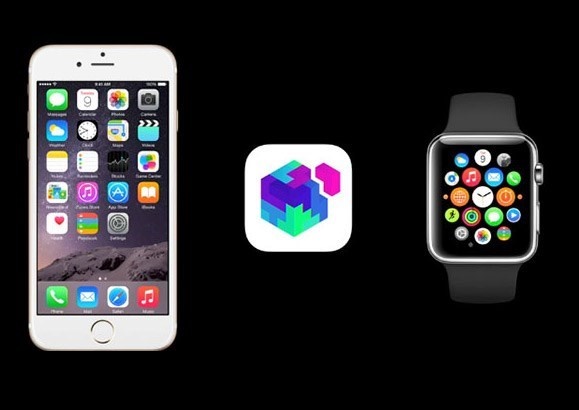
اپل دو سالی است که رسما وارد بازار گجت های پوشیدنی شده است و اخیرا نیز از نسخه دوم این اسمارت واچ با نام اپل واچ 2 رونمایی نمود؛ تا به امروز بیش از 3500 اپلیکیشن برای ساعت اپل ساخته شده و این تعداد همچنان رو به افزایش است اما شاید تا به حال به این فکر افتاده باشید که کاش این امکان وجود داشت تا ترتیب چینش آیکون های موجود را به سلیقه خود تغییر دهید زیرا که همواره تغییر ترتیب قرار گیری برنامه ها از اهمیت زیادی برخوردار است و خیلی وقت ها می خواهید اپلیکیشنی بیشتر در دسترس باشد.

از آن جایی که بسیاری از افرادی که اپل واچ گجت پوشیدنی اپل را دارا می باشند , قادر به تغییر مکان آیکون های اپل واچ نیستند، در این پست با آموزش جابه جایی آیکون ها و برنامه های اپل واچ در خدمتتان هستیم تا این گجت را بیش از پیش دوست داشته باشید.
– دست خود را روی یکی از برنامه ها اندکی نگه دارید، تا اپلیکیشن های اپل واچ شروع به لرزش کنند.
– سپس می بایست اپلیکیشن مربوطه را در مکان مورد نظر خود قرار دهید.
* نکته : امکان جابه جایی به راحتی وقتی آیکون ها شروع به لرزش کردند، وجود دارد.
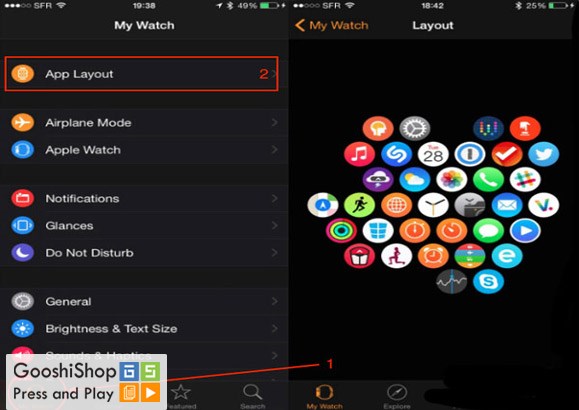
علاوه بر این روش از طریق آیفون نیز می توانید اقدام به چینش برنامه های اپل واچ نمایید و بدین منظور تنها کافیست تا مراحل زیر را طی نمابید:
– نرم افزار اپل واچ apple watch را روی آیفون اجرا کنید.
– وارد اولین بخش از این نرم افزار که App Layout نام دارد، شوید.
– اکنون روی یک برنامه دست خود را نگه دارید و آن را در مکان دلخواه قرار دهید.
در ادامه می توانید چند نمونه از چینش زیبای آیکون های اپل واچ را مشاهده کنید:
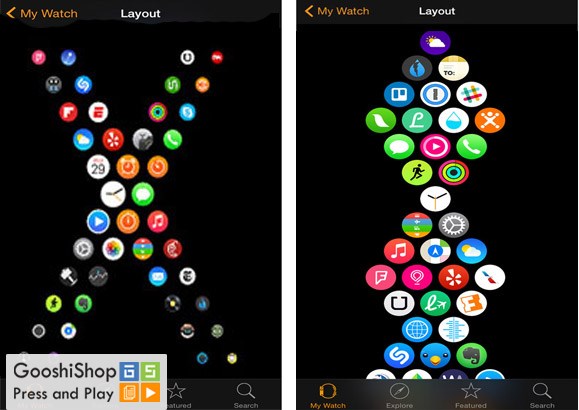
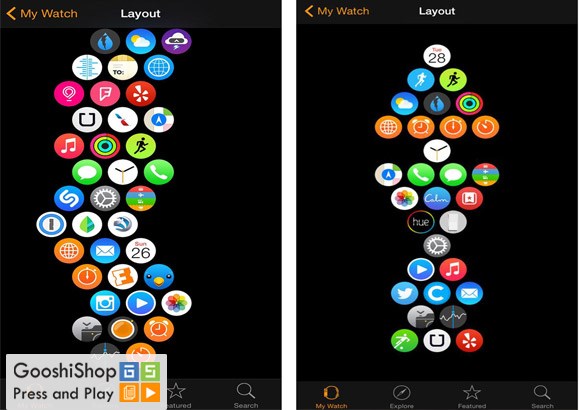
برای مخفی سازی برنامه های اپل واچ نیز وارد برنامه اپل واچ شوید؛ به قسمت My Watch بروید و صفحه را به پایین اسکرول کنید تا برنامههای نصب شده راببینید؛ سپس برنامه مورد نظر را انتخاب کنید و گزینه Show/Hide on AppleWatch را بزنید.





